Sådan scanner og renser du din Android-enhed fra Adware, Virus & Malicious Apps
On oktober 21, 2021 by adminSidst opdateret den 3. april 2019
I dag leverer mange udviklere gratis applikationer til Android-platformen, men prisen for den gratis applikation er de annoncer (reklamer), der vises, mens du bruger din Android-enhed. Ved at gøre det tilbyder udvikleren dig sin applikation gratis, men han får en indkomst
fra Ads-udgiveren, som er med til at holde ham aktiv i forretning og produktivitet. Men applikationer, der tilbydes gratis, er ikke altid troværdige og kan indeholde skadelig kode for altid at vise irriterende annoncer i hver applikation, du åbner på din Android-enhed, eller for at kompromittere dit privatliv. Derfor er en god forholdsregel at kontrollere din Android-enhed regelmæssigt for skadelig software, at fjerne alle uønskede eller ugenkendte apps og at rydde browserens historik og cache (midlertidige filer).
I denne Android Virus Removal Guide tutorial vil jeg vise dig, hvordan du scanner og fjerner skadelig software (f.eks.f.eks. Adware, Ransomware, Screen lockers osv.) fra din Android-enhed, samt nogle beskyttelsesværktøjer og forholdsregler til at holde din enhed ren og beskyttet.
Sådan beskytter du din Android-enhed og dig selv mod Malware.
- Undgå installation af programmer, der kommer fra ukendte kilder. Hvis du vil sørge for det, skal du fjerne markeringen af indstillingen “Ukendte kilder”, som du finder under Indstillinger > Sikkerhed > Enhedsadministration.
- Før du downloader et program, skal du altid læse anmeldelserne og vurderingen.
- Kontroller altid de tilladelser og steder, som et program ønsker at få adgang til, når du downloader.
- Hold altid Android opdateret.
Sådan fjerner du Adware & Malware-apps fra Android (herunder FBI Police-virus).
BEMÆRK: Hvis din Android-enhed er stærkt inficeret med malware (f.eks. hvis den er blokeret af en ransomware-virus, eller den fryser), skal du gå ind i Android i fejlsikret tilstand, før du udfører nedenstående trin. Vejledningen til, hvordan du starter Android i fejlsikret tilstand, kan du finde i denne artikel: Sådan starter du din Android-enhed i fejlsikret tilstand.
- Hinvisninger til enheder, der er inficeret med Android FBI-Police (eller anden) Screen Locker-virus:
1. Vær opmærksom på, at i nogle tilfælde kan Android FBI (FBILock-APolice) scam message virus ikke fjernes fra nogle enheder ved hjælp af de trin, der er beskrevet i denne artikel. I disse tilfælde er den eneste måde at få din Android-enhed tilbage til normal drift – desværre – at nulstille telefonen til fabriksindstillingerne (fabriksindstillingerne). Før du gør det, skal du først sikre dig, at du ikke har nogen vigtige filer på din enhed, fordi alle dine filer og indstillinger vil blive slettet.
2. Før du udfører en fabriksnulstilling, skal du give det en chance og udføre alle trin i denne artikel. Hvis du ikke kan udføre et trin, skal du fortsætte til det næste.
3. For Amazon Kindle-ejere: Den eneste måde (som jeg kender) at fjerne FBI-Police screen-locker-virussen på er at nulstille din KINDLE-enhed til fabriksindstillingerne (i fejlsikret tilstand).
Stræk 1. Stop alle nyligt anvendte programmer på din Android-enhed.
Først og fremmest skal du lukke alle nyligt anvendte (åbne) programmer. Afhængigt af din telefonmodel varierer måden at gøre det på. For eksempel:
- På en HTC One: Tryk to gange på tasten “Hjem”
 på startskærmen, mens du er på startskærmen. Tryk derefter på et program, og stryg opad for at lukke det. Gentag dette for alle åbne apps.
på startskærmen, mens du er på startskærmen. Tryk derefter på et program, og stryg opad for at lukke det. Gentag dette for alle åbne apps. - På en Nexus 4 eller Galaxy Nexus skal du trykke på multitasking-knappen. Tryk derefter på et program, og stryg til venstre (eller højre) for at lukke det. Gentag dette, for alle åbne Apps.
På en LG G3: Mens du er på startskærmen, skal du trykke på de to stablede kasser ved siden af hjemknappen. Tryk derefter på knappen “Ryd alt” for at fjerne dem alle. På en Samsung Galaxy S3 eller S4: Mens du er på startskærmen, skal du trykke & holde menuknappen “Hjem” nede på din enhed. Tryk nu på ikonet “Luk alle” ![]() i nederste højre hjørne for at lukke alle åbne apps (eller tryk på et program, og stryg til venstre eller højre, indtil applikationens miniaturebillede forsvinder. Gør det samme for alle kørende programmer).
i nederste højre hjørne for at lukke alle åbne apps (eller tryk på et program, og stryg til venstre eller højre, indtil applikationens miniaturebillede forsvinder. Gør det samme for alle kørende programmer).
På XIAOMI-telefoner trykker du på menuen Seneste emner ![]() og trykker derefter på X-symbolet på skærmen. På HUAWEI-telefoner trykker du på knappen
og trykker derefter på X-symbolet på skærmen. På HUAWEI-telefoner trykker du på knappen ![]() og trykker derefter på papirkurven
og trykker derefter på papirkurven![]() for at lukke alle kørende apps.
for at lukke alle kørende apps.
* Bemærk: Hvis du ikke ved, hvordan du lukker de senest anvendte apps, skal du blot genstarte telefonen, og derefter fortsætte til næste trin.
Stræk 2: Luk kørende baggrundsprogrammer.
Fortsæt nu og luk alle de programmer, der stadig kører i baggrunden (f.eks. Internet Explorer, Chrome osv.).
1. Gå til Apps.
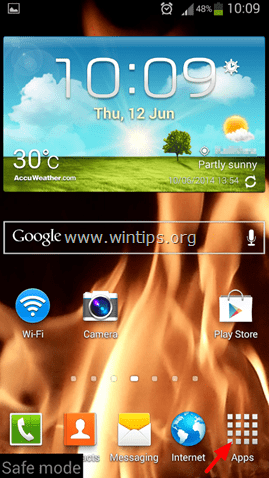
2. Tryk på Indstillinger.

3. Tryk på for at åbne Programadministrator eller menuen Apps. *
* Bemærkninger:
1. På Samsung S3 og andre enheder findes Application Manager (Apps) under menuen Mere (øverst).
2. På XIAOMI-telefoner skal du gå til Installerede apps.
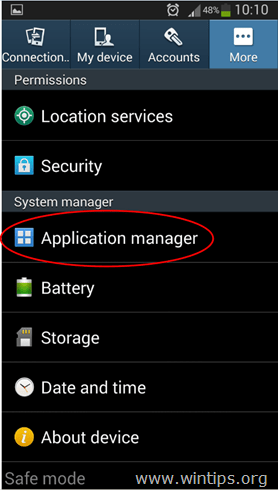
4. Mens du er i Application Manager, skal du stryge til fanen “Kører” for at få vist alle kørende programmer. *
* Bemærk: På XIAOMI-telefoner er de kørende apps angivet med en grøn prikcyklus. ![]()

5. På listen over “Kørende” programmer skal du trykke på for at åbne og derefter stoppe (Force Stop):
-
- Alle relaterede internetbrowser-apps (f.eks. Chrome, Internet Explorer osv.)
- Alle ikke-genkendte eller ikke-systemvigtige programmer, der stadig kører .

6. Når du er færdig, skal du gå tilbage til Application Manager’s hovedskærm og fortsætte til næste trin.
Stræk 3: Afinstaller alle de nyligt downloadede eller uerkendte apps fra din Android-enhed.
1. I Application Manager stryger du til menuen “Alle” apps (liste).
* Bemærk: På XIAOMI-telefoner skal du trykke på knappen Afinstaller på menuen Installerede apps.

2. Gennemgå alle de installerede programmer, og afinstaller:*
-
- Alle uønskede eller uerkendte programmer eller plugins (som f.eks: BaDoink, Porn-player, Browseropdatering 1.0, Flash Player, Porn Droid, Systemopdatering osv.)
Alle programmer, som du for nylig har installeret på din Android-enhed.
* Bemærk 1: For at fjerne/afinstallere den ondsindede Android-applikation fuldstændigt:
-
- Tryk på den applikation, som du vil fjerne fra din Android-enhed.
På App’s Info-skærm: Hvis appen kører i øjeblikket, skal du trykke på Force stop. Tryk derefter på Ryd cache. Tryk derefter på Ryd data. Tryk til sidst på Afinstaller.*

* Bemærk 2. Hvis afinstalleringsmuligheden er gråtonet (almindeligvis efter Android Screen Locker-virusinfektion), skal du gå til:
1. Indstillinger > Sikkerhed > Enhedsadministratorer.
2. Tryk på den app, som du ikke kan afinstallere.
3. Vælg “Deaktivér” > “OK”, og luk straks ned (eller fjern batteriet fra) din enhed.
4. Start din enhed igen, og afinstaller derefter den ondsindede app.
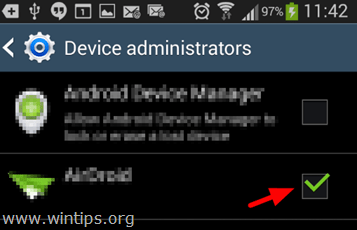
7. Gentag ovenstående procedure for at afinstallere alle uønskede eller ugenkendte apps.
Stræk 4. Slet junkfiler.
Nu er det tid til at fjerne alle junkfiler fra din Android-enhed (f.eks. midlertidige internetfiler, programcache osv.). Dette trin er meget vigtigt for at holde din Android-enhed ren og sikker. Nogle Android-brugere har også rapporteret, at efter at have ryddet browserhistorikken og cache-indholdet, lykkedes det dem at desinficere og fjerne scam (svindel) Politiets låseskærmbesked fra deres Android-enhed.
A. Ryd internetbrowserhistorik & Cache på Android-browser:
1. Åbn din internetbrowser (f.eks. Internet Explorer), og tryk på valgmenutasten (knappen) .

2. Tryk på Indstillinger. 
3. Under Indstillinger trykker du på Privatliv og sikkerhed.

4. Tryk på Ryd cache for at rydde det indløste indhold og databasernes historik.

5. Tryk på Ryd historik, for at rydde din browsers navigationshistorik.

B. Ryd programmernes cachedata på Android:
Så fortsætter du og rydder alle cachedata fra alle de installerede programmer på din enhed. Til denne opgave foretrækker jeg at køre CCleaner-appen til Android. CCleaner er et kraftfuldt freewareværktøj, der kan hjælpe dig med at holde din Android-enhed ren og sikker, fordi det nemt kan fjerne alle junkfiler, der sænker enhedens ydeevne. Sådan renser du programmernes cache på android:
1. Download CCleaner til Android
1. Åbn Google Play Store.
2. Skriv “ccleaner” i søgefeltet, og tryk på søgeikonet.

3. Tryk på “CCleaner” for at åbne det, og tryk derefter på “Installer”.

4. Læs omhyggeligt programmets krav, og hvis du er enig, skal du trykke på “Accepter”.

5. Vent på, at “CCleaner” bliver installeret, og fortsæt derefter nedenfor.
——————————-
2. Sådan rydder du junkfiler fra Android med CCleaner
1. Tryk på CCleaner-appen for at åbne den.
2. Tryk på ANALYSE.

3. Når analysen er færdig, skal du trykke på for at markere afkrydsningsfelterne ud for “Browserhistorik” & “Cache”. Marker også eventuelle andre programmer, som du ønsker at slette deres cachede indhold.

4. Tryk til sidst på RENS.

Stræk 5. Opdag & Fjern malware-apps med MalwareBytes Anti-Malware for Android.
Et af de mest populære & pålidelige anti-malwareprogrammer til Windows-platforme er nu tilgængeligt for din Android-enhed. Malwarebytes Anti-Malware til Android hjælper dig med at beskytte din enhed mod malware, mistænkelige apps og meget mere. Sådan fjerner du de ondsindede apps med MalwareBytes på Android:
1. Download MalwareBytes Anti-Malware til Android
1. Åbn Google Play Store.
2. Skriv “malwarebytes” i søgefeltet, og tryk derefter på søgeikonet.

3. Tryk på “MalwareBytes Anti-Malware”, og tryk derefter på “Installer”.

4. Læs omhyggeligt programmets krav, og tryk på “Accepter”, hvis du er indforstået.

5. Vent på, at “MalwareBytes Anti-Malware” bliver installeret, og fortsæt derefter nedenfor.
——————————-
2. Sådan scanner du din Android-enhed for malware & mistænkelige apps med MalwareBytes
1. 1. Åbn MalwareBytes Anti-Malware-appen.
2. Vent, indtil MalwareBytes Anti-Malware scanner din Android-enhed for malware.

3. Når scanningen er afsluttet, skal du trykke på “VIEW RESULTS” (vis resultater).

4. Hvis MalwareBytes Anti-Malware-scanningen har fundet mistænkelige apps på din enhed, skal du vælge den anbefalede handling fra programmet.
Sådan er det! Lad mig vide, om denne guide har hjulpet dig ved at efterlade en kommentar om din oplevelse. Synes godt om og del denne guide for at hjælpe andre.

Skriv et svar